maven学习(上)- 基本入门用法
2019独角兽企业重金招聘Python工程师标准>>> 
一、下载及安装
1.1 下载maven 3.1.1
先到官网http://maven.apache.org/download.cgi 下载最新版本(目前是3.1.1 ),下载完成后,解压到某个目录(本文中是C:\Java\maven-3.1.1)
2.1 配置环境变量
系统环境变量里,添加MAVEN_HOME(或M2_HOME),其值为C:\Java\maven-3.1.1,然后PATH环境变量最后附加上";%MAVEN_HOME%\bin"
检测方法:
a) 重新进入命令行(DOS窗口)模式,输入 echo %MAVEN_HOME% 如果能显示 C:\Java\maven-3.1.1 说明环境变量起作用了
b) 输入 mvn -version,正常情况下会显示maven及jdk的版本号
(前提:jdk环境必须先安装好,否则后面无法正常编译项目)
3 理解“仓库”
首次运行完mvn -version后,会在用户目录下创建一个.m2的目录(比如:C:\Users\当前用户名\.m2\),这个目录是maven的“本地仓库”,仓库是maven中一个很重要的概念。
试想一下,我们会在工作中同时创建很多项目,每个项目可能都会引用一些公用的jar包(.NET中是dll文件),一种作法是每个项目里,都复制一份这些依赖的jar包(或dll文件),这样显然不好,相同的文件在硬盘上保存了多份,太占用空间,而且这些依赖的jar包(或dll文件)的版本也不太好管理(比如某个公用的jar包,从1.0升级到2.0,如果所有引用这个jar包的项目都需要更新,必须一个个项目的修改)。
maven的仓库则很好的解决了这些问题,它在每台机器上创建一个本机仓库,把本机上所有maven项目依赖的jar包统一管理起来,而且这些jar包用“坐标”来唯一标识(注:坐标是另一个重要的概念,后面还会讲到,这里只要简单理解成“唯一识别某个jar包文件名、版本号”的标识即可),这样所有maven项目就不需要再象以前那样把jar包复制到lib目录中,整个maven项目看起来十分清爽。
4 配置代理服务器(可选)
maven项目在编译、测试、打包里,会需要从maven的中央仓库(即:maven组织公布在互联网上的一个站点,里面已经收录了目前绝大多数主流的jar包)下载jar包等文件,如果使用代理服务器上网,需要配置代理服务器。
把%MAVEN_HOME%\conf\settings.xml复制一份到本地仓库C:\Users\当前用户名\.m2\下,然后编辑该文件,找到下面这段

<proxies><!-- proxy| Specification for one proxy, to be used in connecting to the network.|<proxy><id>optional</id><active>true</active><protocol>http</protocol><username>proxyuser</username><password>proxypass</password><host>proxy.host.net</host><port>80</port><nonProxyHosts>local.net|some.host.com</nonProxyHosts></proxy> --></proxies>
把注释去掉,host这里填写代理服务器的地址(可以用IP)以及port端口,如果需要用户名/密码认证,则填写username/password节点,否则username/password这二个节点去掉,nonProxyHosts表示某些地址不需要经过代理服务器,多个地址之间用|分隔,支持通配符,比如172.156.*
二、创建项目“骨架”
下面用命名行创建一个最基本的maven项目
2.1 mvn archetype:generate
先创建项目的根目录,比如c:\test,命令行窗口下输入
cd /d c:\test
mvn archetype:generate
首次运行时,mvn会从远程"中央仓库"下载一些必需的文件到"本地仓库" - (如果你有兴趣,可以在等待下载过程中,观察一下"C:\Users\当前用户名\.m2\repository"到底下载了些啥东东)
下载完成后(下一篇会讲解如何,在局域网环境中搭建“私服”,直接从局域网的代理仓库中下载这些依赖项),会自动进入交互模式,会让你输入一些基本信息,类似下面这样:
...
[INFO] Generating project in Interactive mode (这里会卡一会儿,因为要联网获取项目模板)
[INFO] No archetype defined. Using maven-archetype-quickstart (org.apache.maven.archetypes:maven-archetype-quickstart:1.0)
Choose archetype:
1: remote -> br.com.ingenieux:elasticbeanstalk-service-webapp-archetype (A Maven Archetype Encompassing RestAssured, Jetty, Jackson, Guice and Jersey for Publishing JAX-RS-based Services on AWS' Elastic Beanstalk Service)
... (这里会自动列出很多项目模板,每种模板前面会有一个数字序号)
336: remote -> org.apache.maven.archetypes:maven-archetype-quickstart (An archetype which contains a sample Maven project.)
...
Choose a number or apply filter (format: [groupId:]artifactId, case sensitive contains): 336: (这里根据每个人机器上安装的eclipse插件不同,可能默认的数字不是这个,先不管,直接回车)
Choose org.apache.maven.archetypes:maven-archetype-quickstart version:
1: 1.0-alpha-1
2: 1.0-alpha-2
3: 1.0-alpha-3
4: 1.0-alpha-4
5: 1.0
6: 1.1
Choose a number: 6: (直接回车)
Define value for property 'groupId': : cnblogs (可暂时先理解成类似package或namespace的名称,通常我们填写组织机构名称缩写)
Define value for property 'artifactId': : maven-hello-world (组件名称,可暂时理解成项目名称)
Define value for property 'version': 1.0-SNAPSHOT: : (版本号,直接回车,默认1.0-SNAPSHOT)
Define value for property 'package': cnblogs: : (打包后的jar文件名,相当于.net中项目最后生成的程序集dll名称)
Confirm properties configuration:
groupId: cnblogs
artifactId: maven-hello-world
version: 1.0-SNAPSHOT
package: cnblogs
Y: : (直接回车确认)
[INFO] ----------------------------------------------------------------------------
[INFO] Using following parameters for creating project from Old (1.x) Archetype: maven-archetype-quickstart:1.1
[INFO] ----------------------------------------------------------------------------
[INFO] Parameter: groupId, Value: cnblogs
[INFO] Parameter: packageName, Value: cnblogs
[INFO] Parameter: package, Value: cnblogs
[INFO] Parameter: artifactId, Value: maven-hello-world
...
[INFO] ------------------------------------------------------------------------
[INFO] BUILD SUCCESS (看到这个,表示项目创建成功!)
[INFO] ------------------------------------------------------------------------
...
2.2 maven项目的目录结构
C:\test\maven-hello-world>tree
Folder PATH listing for volume win7
Volume serial number is AA2C-6E70
C:.
├───src
│ ├───main
│ │ └───java
│ │ └───cnblogs
│ └───test
│ └───java
│ └───cnblogs
└───target
└───classes
└───cnblogs
注意上面带红色的目录名,maven项目采用“约定优于配置”的原则,src/main/java约定用于存放源代码,src/main/test用于存放单元测试代码,src/target用于存放编译、打包后的输出文件。这是全世界maven项目的通用约定,请记住这些固定的目录结构。
三、编译项目
先进入刚才创建项目的根目录
cd /d c:\test\maven-hello-world
然后执行 mvn clean compile
这样就能对项目进行编译了,编译后会自动在target目录中生成class文件,如果编译成功,会输出类似下面的信息
yangjunmingmatoMacBook-Pro-7:maven-hello-world jimmy$ mvn clean compile
[INFO] Scanning for projects...
[INFO]
[INFO] ------------------------------------------------------------------------
[INFO] Building maven-hello-world 1.0-SNAPSHOT
[INFO] ------------------------------------------------------------------------
[INFO]
[INFO] --- maven-clean-plugin:2.5:clean (default-clean) @ maven-hello-world ---
[INFO]
[INFO] --- maven-resources-plugin:2.6:resources (default-resources) @ maven-hello-world ---
[INFO] Using 'UTF-8' encoding to copy filtered resources.
[INFO] skip non existing resourceDirectory /Users/jimmy/Desktop/study/maven-hello-world/src/main/resources
[INFO]
[INFO] --- maven-compiler-plugin:2.5.1:compile (default-compile) @ maven-hello-world ---
[INFO] Compiling 1 source file to /Users/jimmy/Desktop/study/maven-hello-world/target/classes
[INFO] ------------------------------------------------------------------------
[INFO] BUILD SUCCESS
[INFO] ------------------------------------------------------------------------
[INFO] Total time: 1.515s
[INFO] Finished at: Wed Jan 01 19:08:32 CST 2014
[INFO] Final Memory: 10M/156M
[INFO] ------------------------------------------------------------------------
四、单元测试
mvn clean test
这样就能做单元测试了,so easy !
如果单元测试不通过,会提示出错信息,注意看输出。
注:从输出上可以发现,test前,会先执行compile,即先编译,再执行单元测试.
有兴趣的朋友,可以修改下/src/test/java/cnblogs/AppTest.java里的内容,把testApp()方法中的assertTrue( true );改成assertTrue( false );再跑下单元测试,看下有什么不同
五、项目打包
通常我们会把java项目打包成jar包或war包,maven中打包的命令为
mvn clean package
运行完后,会在target目录下生成jar包
注:从输出 可以发现,package前,会先执行compile,再执行test,最后才是package打包
六、项目运行
该项目中的App.java中有main方法,可以直接运行,常规方式下,我们如果想直接运行class文件,得敲一段很长的命令,maven中不必这么复杂,先用记事本打开项目根目录下的pom.xml文件,增加下面这节内容:
 View Code
View Code
上述这段内容插入在</project>之前即可。
然后在命令行下,输入
mvn exec:exec
即可直接运行,下面是输出:
C:\test\maven-hello-world>mvn exec:exec
[INFO] Scanning for projects...
[INFO]
[INFO] ------------------------------------------------------------------------
[INFO] Building maven-hello-world 1.0-SNAPSHOT
[INFO] ------------------------------------------------------------------------
[INFO]
[INFO] --- exec-maven-plugin:1.2.1:exec (default-cli) @ maven-hello-world ---
Hello World!
[INFO] ------------------------------------------------------------------------
[INFO] BUILD SUCCESS
[INFO] ------------------------------------------------------------------------
[INFO] Total time: 1.175s
[INFO] Finished at: Mon Jan 13 22:35:02 CST 2014
[INFO] Final Memory: 6M/111M
[INFO] ------------------------------------------------------------------------
七、项目部署
如果是web项目,使用命令
mvn clean jboss-as:deploy
就能自动将web项目部署到jboss中(前提是jboss web server已经成功启动),因为刚才我们创建的是一个最基本的maven项目,并非web项目,所以执行这条命令,应该会失败,后面会讲如何在eclipse中用插件部署web项目,这里可以先跳过。
另外:
有时候,我们的项目是一个类库,只是封装一些方法供其它项目引用,对于这种项目,我们可以用 mvn clean install 把生成的jar包,安装到“本地仓库”中,这样本机其它项目需要使用该jar包时,只要在pom里配置依赖项即可,不用把jar包复制到当前项目中。
八、eclipse中集成maven
8.1 修改eclipse中使用的maven版本
eclipse自带了maven3.0.4,如果想使用最新的3.1.1,可以在eclipse -> window -> perferences -> Maven -> Installations 里参考下图设置一下

8.2 安装Red Hat JBoss Developer Studio
eclipse -> help -> Eclipse Marketplace 搜索jboss,找到Red Hat JBoss Developer Studio,安装即可
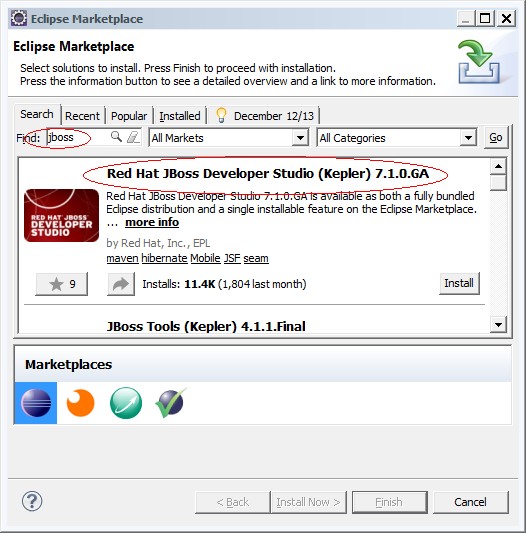
8.3 创建一个web的maven示例项目
File -> New -> Maven Project -> Next ,在接下来的窗口中会看到一大堆的项目模板,Filter栏里输入“jboss-javaee6-webapp-archetype”,参考下图

然后Next,在接下来的界面中填写groupId之类
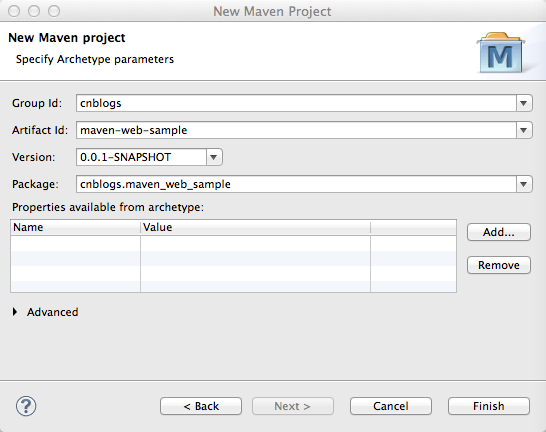
然后Finish完成项目创建。整个过程其实跟前面提到的纯手式命令行完全类似,只不过借助于插件,以图形化的方式更友好而已,直接Finish

项目上右击->Run As 就能看到很多Maven的选项,顾名思义,如何选择Maven install,等效于命令行执行mvn clean install,其它几项的含义一看便知,一般来讲Maven test 和 Maven install这二个基本上已经够用,如果还想定义自己的命令,比如 maven clean package,可以选择“6 Maven build...”,会弹出一个界面,如下图,在name输入框填写名称:maven-web-sample-package(名字可以随便写,只要方便自己记忆就行),Goals栏输入clean package

最后点击Run关闭这个窗口,以后可以直接从工具栏调出这个选择,如下图:

实际使用中,发现eclipse与maven之间并非整合得天衣无缝,有时候eclipse中项目图标经常会莫名其妙的出现一些红叉,以下是一些个人经验:
a) 尝试先到Dos命令行窗口,用mvn clean compile(或install)之类的命令试下能否正常编译
b) 如果a) 步骤能正常编译,在回到eclipse中,项目右击->Maven-Update Project ,通常这样就能消除红叉
c) 有时候b)步骤操作完以后,仍然会有红色感叹号或红叉,但是eclipse编译、调试都OK,这就要具体问题具体分析了,可以尝试把Problems面板调出来,逐个分析
d) 以上3个步骤都尝试无效后,最后还可以尝试 Windows -> Preferences -> Validation -> Disable All 把所有验证都关掉
转载于:https://my.oschina.net/u/1866821/blog/464153
maven学习(上)- 基本入门用法相关推荐
- Maven学习总结(一)——Maven入门
2019独角兽企业重金招聘Python工程师标准>>> Maven学习总结(一)--Maven入门 一.Maven的基本概念 Maven(翻译为"专家",&quo ...
- Maven学习(一)——Maven入门
为什么80%的码农都做不了架构师?>>> 一.Maven的基本概念 Maven(翻译为"专家","内行")是跨平台的项目管理工具.主要服 ...
- 物流快递系统前、后端+Java语言+SpringBoot项目+MVC三层架构+maven+Mysql+Tomcat+可以用于学习SpringBoot项目入门
物流快递系统前.后端+Java语言+SpringBoot项目+MVC三层架构+Mysql+Tomcat+可以用于学习SpringBoot项目入门 可以用于课程设计.毕业设计的知识点入门学习 提示:此资 ...
- Maven学习总结(2)——Maven项目构建过程练习
Maven学习总结(二)--Maven项目构建过程练习 上一篇只是简单介绍了一下maven入门的一些相关知识,这一篇主要是体验一下Maven高度自动化构建项目的过程 一.创建Maven项目 1.1.建 ...
- Maven学习总结(二)——Maven项目构建过程练习
2019独角兽企业重金招聘Python工程师标准>>> Maven学习总结(二)--Maven项目构建过程练习 上一篇只是简单介绍了一下maven入门的一些相关知识,这一篇主要是体验 ...
- Metasploit入门用法(主动攻击)
–作者:CV 本文主要讲metasploit的入门用法,还有一些渗透细节和思路,有不足的,欢迎互相学习研究.本人区别于书籍的特点是:书籍以模块为划分,我是以连续的步骤进行书写,更突出一次渗透的思路,同 ...
- python从入门到_Python学习路线从入门到上手,如何快速Python学习?
因为清晰易读的风格,广泛的适用性,Python已经成为最受欢迎的编程语言之一.在TIOBE 排行榜中位居第四,是名副其实的人工智能第一语言. 风靡的另一个原因是,Python有非常多的第三方库.比如用 ...
- pandas dataframe创建_Python数据分析基础之Pandas学习 (上)
全文共 20592 字,63 幅图,预计阅读时间 52 分钟.[注:本帖小节 2.2 用万矿里的 WindPy 来下载金融数据]0引言 本文是 Python 系列的第六篇 Python 入门篇 (上) ...
- 自勉,持续学习,docker入门
自勉,持续学习,docker入门 简介 一. docker 的基本架构 二.安装 docker 三. image 镜像 四.容器 五.数据卷概念 配置数据卷 配置数据卷容器 简介 记住重要的几点: D ...
- Docker学习1——Docker入门
Docker学习1--Docker入门 参考资料 1.Docker简介 2.尚硅谷2022版Docker实战教程(docker教程天花板) 1.1 Docker简介 1.1.1 Docker引入 假定 ...
最新文章
- [转]后期-快速消除痘痘,完美修复MM肌肤
- Java中New一个对象是个怎么样的过程?
- It feels great to know you learned something, isn‘t it?
- JavaScript 正则表达式 学习笔记(一)
- 泛型算法STL中的迭代器,泛型算法,萃取机的一个实现案例
- java如何抽象一辆车,java新职篇:面向对象之抽象
- 默认选中_双击dwg图纸,怎么设置默认天正打开?
- 无国界医生_如何在5分钟内创建无国界风格的技能树
- PAGE:像Visual Studio一样设计Python GUI窗体
- Java开发工具IntelliJ IDEA创建Andriod项目示例说明
- 阿里云服务器搭建私人云盘
- [实战]200类鸟类细粒度图像分类
- 第十五章 文件读写
- Asio Basic Asio Anatomy
- E_Groundhog Chasing Death(不错的数论)
- 【Python turtle】使用turtle实现随机满天星星效果(完整代码+效果图)
- lerna import报错
- matlab生成全黑图片,程序第一次可以运行,第二次运行图片是全黑的
- 一、SM1P可编程步进电机控制器简介
- 示波器表笔旁边的夹子是什么_示波器探头容易忽略的几个问题
